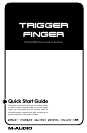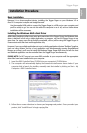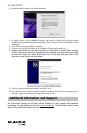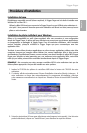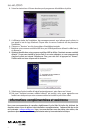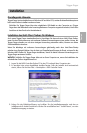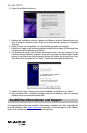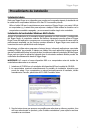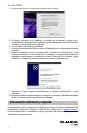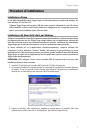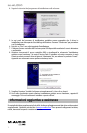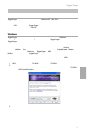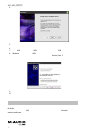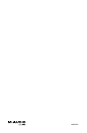7
Trigger Finger
Deutsch
Installation
Grundlegende Hinweise
Trigger Finger ist standardkonform mit Windows XP und Mac OS X, sodass für diese Betriebssysteme
keine extra Treiber installiert werden müssen.
Schließen Sie Trigger Finger über das mitgelieferte USB-Kabel an den Computer an. (Trigger
Finger kann bei laufendem oder heruntergefahrenem Computer angesteckt werden.) Nach dem
Anschluss ist das Gerät sofort betriebsbereit.
Installation des Multi-Client-Treibers für Windows
Auch wenn Trigger Finger standardkonform ist, benötigen Sie dennoch einen Multi-Client-Treiber,
wenn Sie das Gerät zusammen mit mehreren Software-Anwendungen nutzen wollen. Nutzer, die
Trigger Finger ohnehin nur mit einer einzigen Anwendung einsetzen wollen, können von dieser
Zusatzinstallation absehen.
Wenn Sie allerdings mit mehreren Anwendungen gleichzeitig nach dem Host-Slave-Prinzip
arbeiten (zum Beispiel Ableton Live als Host und Propellerhead Reason als Slave), müssen Sie die
Windows-MIDI-Treiber für Trigger Finger installieren, damit Sie beide Software-Anwendungen mit
Trigger Finger ansteuern können.
WICHTIG: Schließen Sie Trigger Finger bitte erst an Ihren Computer an, wenn die Installation der
erforderlichen Treiber abgeschlossen ist.
1. Legen Sie die MIDI-Controller-Treiber-CD in das CD-Laufwerk Ihres Computers ein.
2. Es erscheint das unten abgebildete Installer-Fenster. Falls der Installer nicht automatisch
startet, öffnen Sie ihn über Start > Arbeitsplatz > MIDI Controller Series.
3. Folgen Sie der Bildschirmführung und wählen Sie die Installationssprache und das zu
installierende M-Audio-Produkt aus. Klicken Sie anschließend auf “Install Drivers”, um den
Installationsvorgang zu starten.